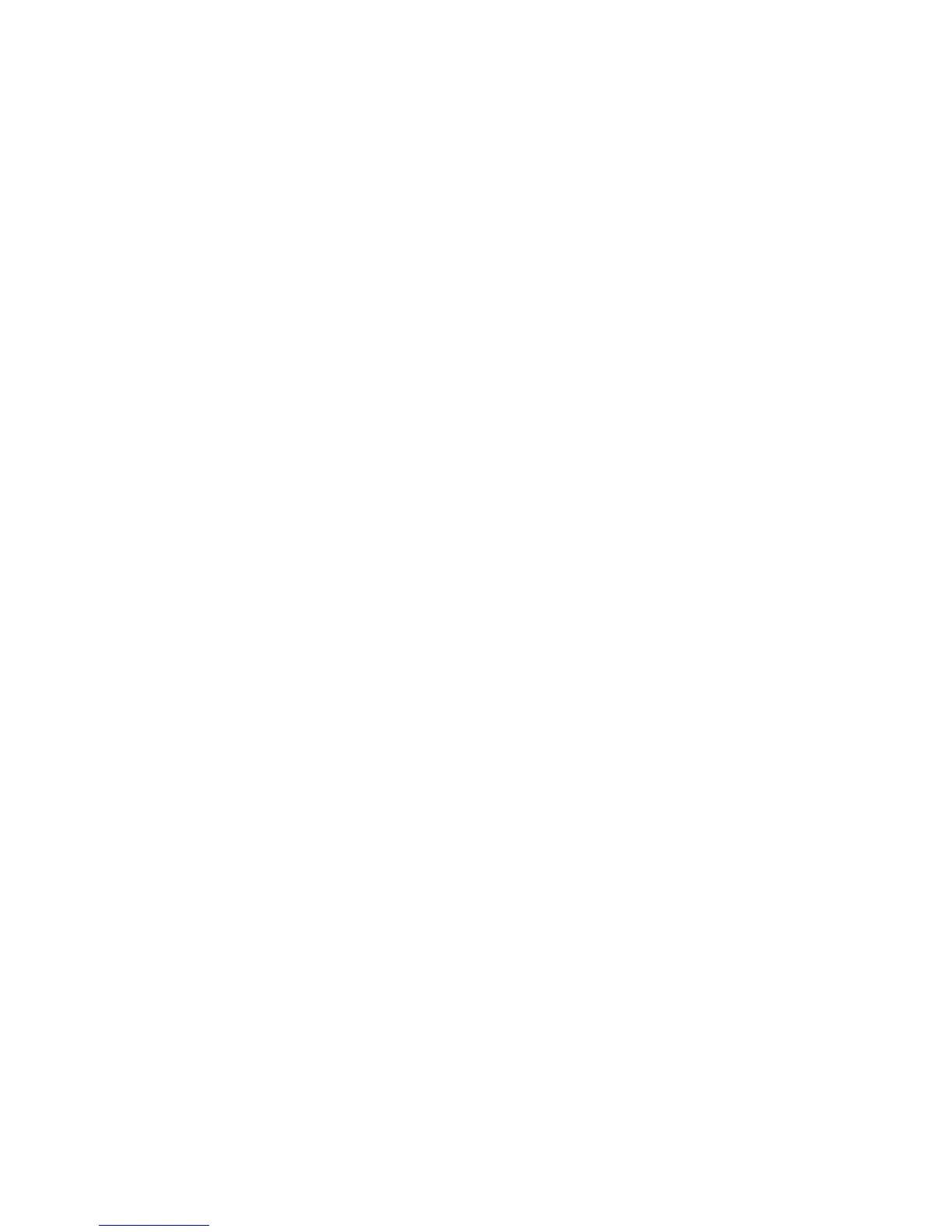Копирование
Многофункциональный принтер WorkCentre 7755/7765/7775
Руководство пользователя
117
• Сохранение параметров копирования на стр.118
• Загрузка сохраненных параметров копирования на стр.119
Компоновка работы
С помощью этой функции можно выполнять сложные работы копирования, включающие
определенное количество оригиналов, для которых требуются разные параметры
копирования. Каждый «сегмент» может использовать разные параметры копирования.
После программирования и сканирования всех сегментов (изображения страниц временно
сохраняются в принтере) выполняется печать работы копирования целиком.
Для создания задания копирования:
1. Выберите пункт Копирование
на сенсорном экране.
2. Запрограммируйте и отсканируйте первый сегмент:
a. Загрузите оригиналы для первого сегмента.
b. Выберите требуемые настройки копирования (параметры макета, изображения и
т.д.) для первого сегмента.
c. Выберите вкладку Блок работы.
d. Нажмите Компоновка и выберите Вкл..
e. Нажмите зеленую кнопку Старт на панели управления принтера для сканирования
первого комплекта
оригиналов.
3. Запрограммируйте и отсканируйте дополнительные сегменты:
a. Загрузите оригиналы для следующего сегмента.
b. Когда откроется окно Компоновка, выберите Программировать следующий
сегмент в его правом нижнем углу.
c. На соответствующих вкладках выберите нужные параметры данного сегмента.
d. Нажмите зеленую кнопку Старт, чтобы отсканировать оригиналы для
данного сегмента.
4. Повторите действие 3 по отношению к каждому следующему
сегменту.
5. Когда все сегменты будут запрограммированы и отсканированы:
a. Если на экране не отображается окно Компоновка, перейдите на вкладку Блок
работы и выберите Компоновка.
b. С буквенно-цифровой клавиатуры введите количество копий в поле Количество
для готовой работы.
c. Нажмите кнопку Печать работы в правом нижнем углу окна Компоновка.
Откроется окно «
Выполнение задания». При необходимости работу можно отменить,
нажав Отмена.
